Ni bilo tako dolgo nazaj, ko je bilo povezovanje krmilnika z računalnikom nemogoče ali pa ste za to potrebovali veliko žic in kablov. Vendar pa je nova tehnologija končno olajšala povezovanje krmilnika z računalnikom z uporabo Bluetootha in podobnih metod.
Vsebina
- Priključite brezžični sprejemnik
- Namestite programsko opremo
- Sinhronizacija krmilnika
- Testiranje krmilnika
- Začni igrati
Sinhronizacija vašega krmilnika Xbox 360 ni izjema in tudi starejši modeli bi se morali brez večjih težav povezati z vašim prenosnikom ali namizjem. Tukaj je osnovni povzetek, kako povezati krmilnik Xbox 360 z računalnikom.
Priporočeni videoposnetki
Nadaljnje branje:
- Kako povezati krmilnik PS4 z osebnim računalnikom
- Kako povezati krmilnik Xbox One z osebnim računalnikom
- Kako povezati krmilnik Switch z osebnim računalnikom
Priključite brezžični sprejemnik
Ta razdelek velja samo za tiste z brezžičnimi krmilniki. Če imate žični krmilnik Xbox 360, preskočite naravnost na Namestite programsko opremo.
Za tiste, ki imate brezžične krmilnike Xbox 360, povezava z osebnim računalnikom ni tako enostavna kot preprosto priklop naprave. Najprej boste morali kupiti zmogljiv sprejemnik in nato zagnati ustreznega čarovnika za nastavitev.

Če še nimate sprejemnika, običajno stanejo med 10 in 20 USD. Uradna Microsoftova različica bo stala nekoliko več, vendar je na voljo veliko različic tretjih oseb, ki delujejo popolnoma dobro.
Po nakupu brezžičnega sprejemnika ga priključite na združljiva vrata USB na vašem računalniku (glejte sliko A spodaj). Ko je priključen, se na sprejemniku prikaže zelena lučka, kar pomeni, da naprava deluje pravilno.
Namestite programsko opremo
Za pravilno sinhronizacijo brezžičnega igralnega sprejemnika in brezžičnega krmilnika Xbox 360 morajo uporabniki prenesite potrebno programsko opremo prek Microsoftovega spletnega mesta ali priloženega namestitvenega diska, ki je priložen njihovemu sprejemnik.
Če imate zgoraj omenjeni namestitveni CD (verjetno ne, vendar je mogoče), ga vstavite v glavni optični pogon računalnika in sledite čarovniku na zaslonu. Morda boste morali znova zagnati računalnik. Če ne, lahko prenesete iz Brezžični krmilnik Xbox 360 za Windows povezava; če je povezan z žico, namesto tega izberite krmilnik Xbox 360 za Windows. Izberite, katero različico sistema Microsoft Windows uporabljate — gonilniki za Windows 7 bodo delovali za Windows 8 in Windows 10 — izberite jezik operacijskega sistema in kliknite Prenesi.
Ko se pojavi zaslon za prenos, pritisniteTeči in dovolite programu za namestitev dodatkov Xbox 360, da namesti zahtevane datoteke. Ponovno boste morda morali znova zagnati računalnik po zaključku namestitve.
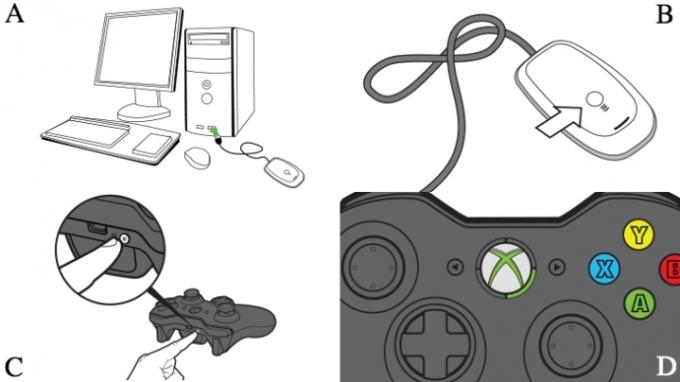
Sinhronizacija krmilnika
Če uporabljate žični krmilnik, ga samo priključite. Pripravljeni ste. Pomaknite se navzdol do Testiranje krmilnika da se prepričate, da vse deluje pravilno.
Če ne, boste morali povezati brezžični krmilnik Xbox 360 s sprejemnikom, priključenim na vaš računalnik. To storite tako, da najprej vklopite krmilnik tako, da držite gumb Xbox Guide na sredini krmilnika in počakate, da se vklopi zelena osvetlitev ozadja. Nato pritisnite gumb za povezavo na vrhu brezžičnega sprejemnika (slika B), dokler ne začne utripati zeleno, nato pritisnite ustrezen gumb na krmilniku (slika C)..
Postopek seznanjanja naj bi trajal le nekaj sekund, nato pa bo lučka na sprejemniku ponovno zasvetila na stalno zeleno in eden od štirih vogalov okoli gumba Vodnik krmilnika bo zasvetil (slika D). Če imate še vedno težave, obiščite Microsoftovo stran za podporo za dodatno pomoč.
Testiranje krmilnika
Ko je potrebna programska oprema nameščena in je krmilnik priključen ali sinhroniziran, je čas, da preizkusite povezavo. Odprite meni Start v računalniku, kliknite meni za iskanje in poiščite »krmilnike iger«. Morali bi videti možnost, ki se glasi: Nastavite igralne krmilnike USB.
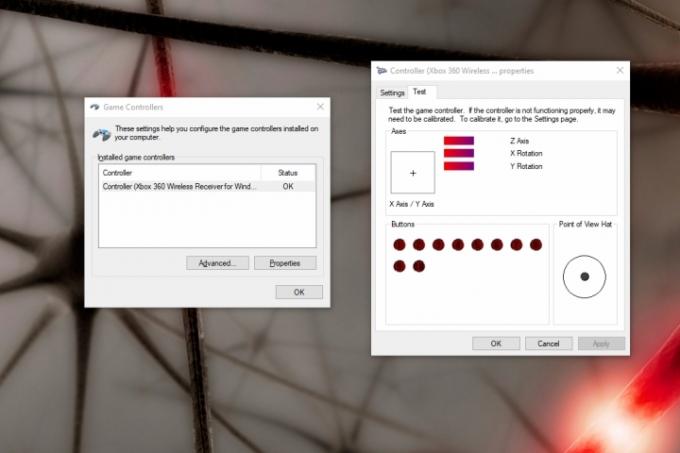
Če želite zagotoviti, da vaš krmilnik deluje pravilno, ga preizkusite tako, da zavrtite krmilne palice, povlečete sprožilce in pritisnete vse gumbe. Če vse deluje pravilno, boste v aplikaciji videli označeno ustrezno dejanje. Vaš sistem bi moral odražati, ko je vsak gumb pritisnjen. Če odraža vsa vaša dejanja, ni pomembno, kateri del zaslona sveti.
Če se vaša aplikacija ne združuje v celoti z vašim krmilnikom in nekateri gumbi ne osvetlijo zaslona, si lahko ogledate spletno mesto za podporo za Xbox za podrobne nasvete za odpravljanje težav.
Začni igrati
Da bi bilo stvari priročne, je podjetje označilo krmilnik Xbox 360 kot privzeto nastavitev za večino novih računalniških iger. Za začetek igranja se vam verjetno ne bo treba igrati z nastavitvami ali nastavljati vezave tipk.
Priporočamo, da med nalaganjem igre preverite, ali je krmilnik popolnoma seznanjen, ker če napravi nista povezani, igra ne bo prepoznala vašega krmilnika. Nekatere novejše igre podpirajo hitre in priročne menjave krmilnika; Uporabniki lahko preklopijo na 360 krmilnike, tudi če so sredi igranja.
Priporočila urednikov
- Najboljše prihajajoče igre Xbox Series X: 2023 in pozneje
- Kako testiramo konzole za video igre
- Najboljše igre za več igralcev na Xbox Series X
- Xbox Games Showcase in Starfield Direct: kako gledati in kaj pričakovati
- Vse igre na več platformah (PS5, Xbox Series X, PS4, Xbox One, Switch, PC)
Nadgradite svoj življenjski slogDigitalni trendi bralcem pomagajo slediti hitremu svetu tehnologije z vsemi najnovejšimi novicami, zabavnimi ocenami izdelkov, pronicljivimi uvodniki in enkratnimi vpogledi v vsebine.




